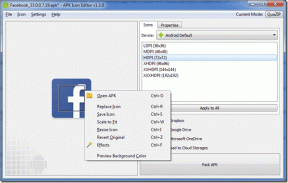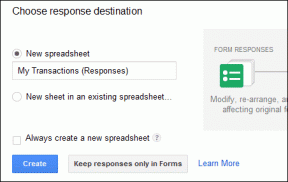أفضل 10 طرق لإصلاح عدم عمل إشعارات TikTok على iPhone وAndroid
منوعات / / October 22, 2023
تلعب الإشعارات في الوقت الفعلي دورًا كبيرًا في تطبيقات الوسائط الاجتماعية مثل TikTok وInstagram وSnapchat وFacebook وما إلى ذلك. آخر التحديثات على منشوراتك أو من منشئي المحتوى المفضلين لديك تبقيك على تواصل مع المنصة. ولكن ماذا لو فشل تطبيق TikTok في إرسال الإشعارات؟ ستفوتك التحديثات أو التعليقات أو أي تفاعلات أخرى على التطبيق.

هل تفوتك في كثير من الأحيان تنبيهات منشئي المحتوى المفضلين لديك على TikTok؟ قد تفوتك أيضًا أحدث الإطراءات والتعليقات والرسائل والتحديثات الأخرى من متابعيك. دعنا نعود إلى تجربتك المثالية في TikTok.
1. تحقق من إذن إشعار TikTok
دعونا نغطي الأساسيات أولاً. إذا رفضت إذن الإشعار لـ TikTok، فلن يتمكن التطبيق من إرسال تنبيهات في الوقت الفعلي. لنقم بتمكين إذن الإشعارات لـ TikTok.
دائرة الرقابة الداخلية
الخطوة 1: افتح تطبيق الإعدادات وانتقل إلى TikTok. حدد الإخطارات.
الخطوة 2: قم بتمكين الأذونات ذات الصلة من القائمة التالية.


ذكري المظهر
الخطوة 1: اضغط لفترة طويلة على TikTok وافتح قائمة معلومات التطبيق.
الخطوة 2: حدد الإشعارات، وقم بتمكين الإذن، وقم بتعديل نمط الإشعارات.

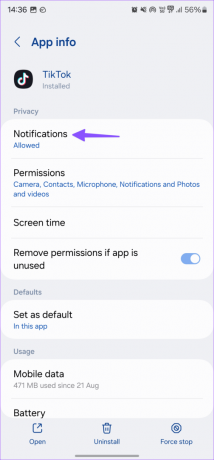
الخطوه 3: يمكنك أيضًا فتح فئات الإشعارات وتمكين التنبيهات للفئات ذات الصلة.
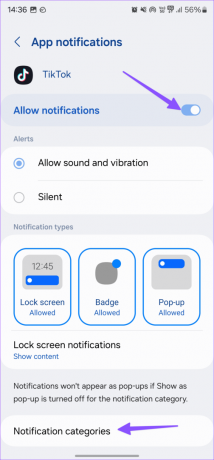

2. تعطيل عدم الإزعاج
إذا كان هاتفك في وضع DND، فلن تتلقى إشعارات من TikTok والتطبيقات الأخرى. يمكن لمستخدمي Android التمرير لأسفل من الشاشة الرئيسية وتعطيل DND.

إذا كان لديك جهاز iPhone، فاسحب لأسفل من الزاوية العلوية اليمنى ثم تعطيل وضع التركيز.
3. قفل TikTok في الخلفية
تتمتع بعض أشكال Android بإدارة قوية لذاكرة الوصول العشوائي (RAM) التي تقتل التطبيقات والخدمات في الخلفية للحفاظ على عمر البطارية. ومع ذلك، هناك طريقة لإجراء استثناء لـ TikTok.
الخطوة 1: افتح قائمة التطبيقات الحديثة على جهاز Android الخاص بك وانقر على بطاقة تطبيق TikTok.
الخطوة 2: حدد قفل التطبيق أو إبقاء التطبيق مفتوحًا.
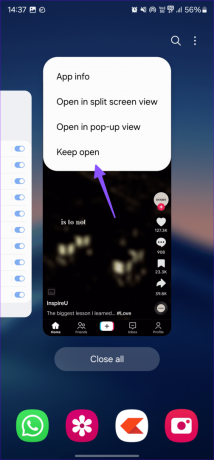
4. منح إذن بيانات الخلفية لـ TikTok
قد يقوم TikTok بجلب البيانات أثناء تشغيله في الخلفية لتنبيهك بشأن مقاطع الفيديو أو التعليقات أو الإجراءات الأخرى الجديدة. ولهذا، يحتاج إلى استخدام بيانات الهاتف المحمول أو شبكة Wi-Fi، فقط إذا سمحت بذلك. لذلك، إذا لم يكن لدى TikTok إذن بيانات الخلفية، فقد يواجه مشكلات في إرسال الإشعارات إليك.
ذكري المظهر
الخطوة 1: افتح قائمة معلومات التطبيق في تطبيق TikTok. حدد بيانات الجوال.
الخطوة 2: قم بتمكين "السماح باستخدام بيانات الخلفية".


ايفون
الخطوة 1: افتح تطبيق الإعدادات وانتقل إلى TikTok.
الخطوة 2: قم بتمكين تبديل "تحديث التطبيقات في الخلفية".
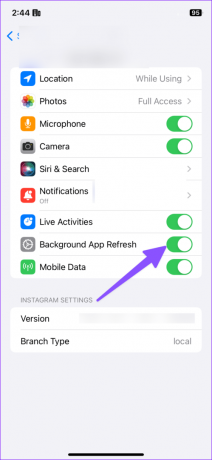
5. تعطيل وضع توفير البيانات
على الرغم من أن وضع توفير البيانات يساعدك على حفظ البيانات، إلا أنه يعيق الأداء السلس للتطبيقات. يمكن أن يؤدي وضع توفير البيانات النشط إلى إفساد إشعارات TikTok على هاتفك.
الخطوة 1: افتح تطبيق الإعدادات وحدد الاتصالات.
الخطوة 2: انقر فوق استخدام البيانات وقم بتعطيل وضع توفير البيانات.
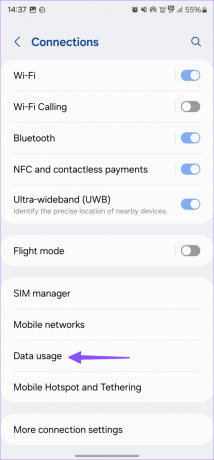

يمكن لمستخدمي iPhone اتباع الخطوات أدناه.
الخطوة 1: قم بتشغيل تطبيق الإعدادات وحدد شبكة الهاتف المحمول.
الخطوة 2: اضغط على بطاقة SIM الأساسية وقم بتعطيل وضع البيانات المنخفضة.
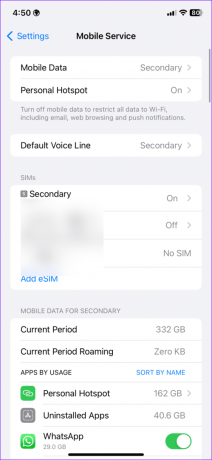
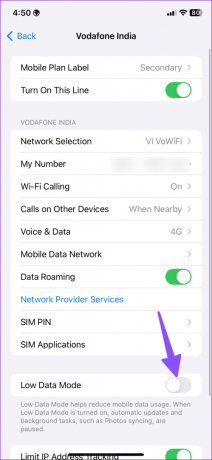
6. قم بإلغاء تجاهل محادثات TikTok
هل قمت بكتم عدة محادثات على TikTok ونسيتها؟ تحتاج إلى إلغاء تجاهل سلاسل الدردشة في التطبيق.
الخطوة 1: قم بتشغيل تطبيق TikTok واضغط على أيقونة Inbox في الشريط السفلي.
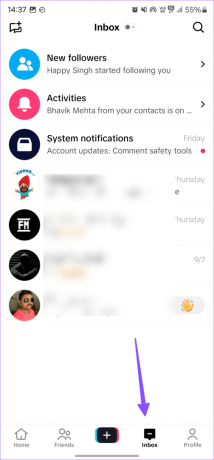
الخطوة 2: حدد محادثة وانقر على قائمة النقاط الأفقية الثلاثة في الزاوية العلوية اليمنى.
الخطوه 3: قم بتعطيل مفتاح كتم الإشعارات.

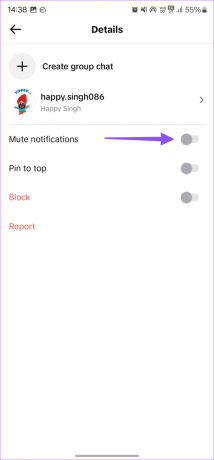
7. تحقق من إعدادات الإشعارات داخل التطبيق
إلى جانب تطبيق الإعدادات على جهاز iPhone الخاص بك، يوفر تطبيق TikTok أيضًا إعدادات الإشعارات داخل التطبيق لتتيح لك الاستمتاع بتحكم أفضل. إنها فكرة جيدة للتحقق منها.
الخطوة 1: قم بتشغيل TikTok وانتقل إلى الملف الشخصي.
الخطوة 2: اضغط على الخطوط الأفقية الثلاثة وافتح الإعدادات والخصوصية.


الخطوه 3: حدد الإخطارات. انقر على الإشعارات داخل التطبيق وقم بتمكين مفاتيح التبديل ذات الصلة.


من الجيد أن نرى TikTok يقدم عدة طرق لتخصيص تجربة الإشعارات في التطبيق. يمكنك تمكين الإشعارات للخيارات ذات الصلة وتعطيل الخيارات غير الضرورية.
8. قم بإزالة TikTok من الملخص المجدول
هل أضفت TikTok إلى جدول الملخص على iPhone? يرسل iOS التنبيهات في وقت محدد فقط. ستحتاج إلى إزالة TikTok من الملخص المجدول على iPhone.
الخطوة 1: افتح تطبيق الإعدادات وانتقل إلى الإشعارات.
الخطوة 2: حدد الملخص المجدول.
الخطوه 3: تعطيل تيك توك.

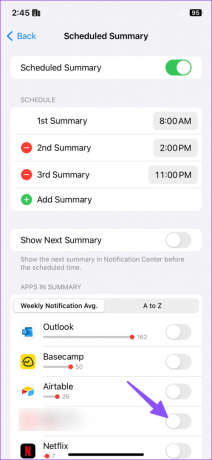
9. تحقق من إعدادات الإشعارات المباشرة
يمكنك أيضًا التحقق من إعدادات الإشعارات المباشرة لمنشئي المحتوى المفضلين لديك. بحيث تتلقى تنبيهات فورية عند بدء البث المباشر.
الخطوة 1: انتقل إلى قسم الإعدادات والخصوصية في تطبيق TikTok.
الخطوة 2: حدد الإخطارات.
الخطوه 3: اضغط على إعدادات الإشعارات المباشرة.


الخطوة 4: اضغط على أيقونة الجرس بجانب الحساب الذي تتابعه وقم بتمكين الإشعارات لجميع أنشطته.
10. تحديث تيك توك
يمكن أن يتسبب تطبيق TikTok القديم على هاتفك في حدوث مشكلات في الإشعارات. تحتاج إلى تحديث TikTok إلى أحدث إصدار من Play Store أو App Store.
انتقل بمشاركتك على TikTok إلى المستوى التالي
TikTok Live وDM والإشعارات الأخرى التي لا تعمل يمكن أن تربكك وتزعجك. قبل أن تفوتك التنبيهات الأخرى، جرب الحيل المذكورة أعلاه وابدأ في تلقي تنبيهات فورية أثناء التنقل. أثناء قيامك بذلك، أخبرنا بالخدعة التي نجحت معك في قسم التعليقات أدناه.
آخر تحديث في 19 سبتمبر 2023
قد تحتوي المقالة أعلاه على روابط تابعة تساعد في دعم Guiding Tech. ومع ذلك، فإنه لا يؤثر على نزاهتنا التحريرية. يبقى المحتوى غير متحيز وأصلي.

كتب بواسطة
بارث شاه هو كاتب مستقل دائم الخضرة يغطي الإرشادات وأدلة التطبيقات والمقارنات والقوائم وأدلة استكشاف الأخطاء وإصلاحها على أنظمة Android وiOS وWindows وMac ومنصات التلفزيون الذكية. يتمتع بخبرة تزيد عن خمس سنوات وقام بتغطية أكثر من 1500 مقالة حول GuidingTech وAndroid Police. في أوقات فراغه، ستراه يشاهد عروض Netflix، ويقرأ الكتب، ويسافر.